Nota:
El acceso a esta página requiere autorización. Puede intentar iniciar sesión o cambiar directorios.
El acceso a esta página requiere autorización. Puede intentar cambiar los directorios.
En Teams, los datos se definen mediante tablas. Para crear una tabla, debe ser miembro de un equipo.
Tipos de tablas
Aunque Dataverse tiene dos tipos de tablas (una tabla estándar con propiedad definida y una tabla de actividad), solo se pueden crear tablas estándar en Dataverse for Teams.
El tipo de tabla se define seleccionando Más configuración cuando crea una tabla.
Existen cuatro tipos diferentes de propiedad de la tabla. Cuando cree una tabla las únicas opciones son usuario, propiedad del equipo, o propiedad de la organización, pero debe tener en cuenta que otras tablas tienen tipos de propiedad diferentes. Más información: Tipos de tablas en Dataverse
Crear una tabla
Vea este vídeo para obtener una descripción general rápida sobre cómo crear una tabla en Dataverse for Teams:
Inicie sesión en Teams y, a continuación, seleccione el vínculo para Power Apps.

Seleccione la pestaña Crear y, después, Ver todo.
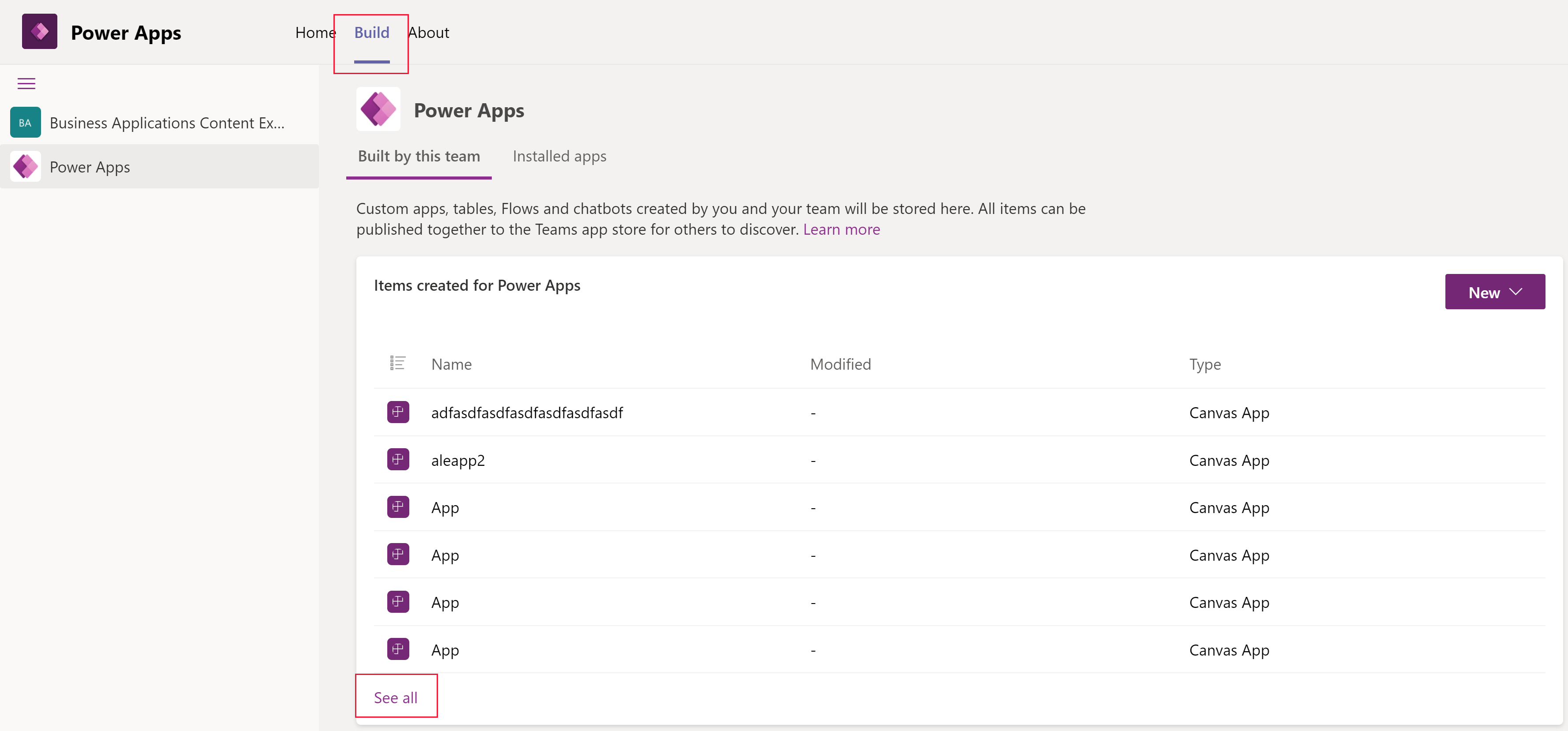
En la barra de comandos, seleccione Nuevo y, después, Tabla.

En el panel Tabla nueva, introduzca la información siguiente. Las columnas obligatorias se designan con un asterisco (*) junto a la etiqueta de la columna.
Nombre para mostrar: nombre de la tabla que se mostrará. Por ejemplo, Producto.
Nombre para mostrar plural: el nombre utilizado para reflejar múltiplos de lo que contiene la tabla. Por ejemplo, Productos.
Nombre: nombre único interno para la tabla. A diferencia de nombre para mostrar, una vez guardado, este valor no se puede cambiar.
Nota
A cada entorno de Dataverse for Teams se le asigna un prefijo, como cr628, en el momento de su creación. El nombre de cada tabla y columna que cree tendrá este valor como prefijo. Este valor no se puede cambiar.
Nombre para mostrar (Columna de nombre principal): cada tabla contiene una columna de nombre principal, que los campos de búsqueda utilizan al establecer Relaciones con otras tablas. La columna nombre principal almacena normalmente el nombre o la descripción principal de los datos almacenados en la entidad.
Nombre (Columna de nombre principal): esta columna se rellena previamente según el nombre de la columna de nombre principal que ingrese. Incluye el prefijo. No se puede cambiar esto una vez guardada la tabla.
Más configuración: esta área proporciona configuraciones adicionales que están disponibles. Más información: Crear una tabla personalizada

Seleccione Listo.